Início Rápido: depurar com C++ usando o depurador do Visual Studio
O depurador do Visual Studio oferece muitos recursos avançados para ajudar a depurar seus aplicativos. Este tópico fornece uma maneira rápida de conhecer alguns dos recursos básicos.
Criar um novo projeto
Abra o Visual Studio e crie um projeto.
Pressione Esc para fechar a janela de início. Digite Ctrl + Q para abrir a caixa de pesquisa, digite c++, escolha Modelos e, em seguida, escolha Criar novo projeto de Aplicativo de Console. Na caixa de diálogo que aparece, escolha Criar.
Caso não veja o modelo de projeto Aplicativo Console do Windows, acesse Ferramentas>Obter Ferramentas e Recursos..., que abre o Instalador do Visual Studio. O Instalador do Visual Studio é iniciado. Escolha a carga de trabalho Desenvolvimento para desktop com C++ e, em seguida, selecione Modificar.
O Visual Studio cria o projeto.
Em MyDbgApp.cpp, substitua o código a seguir
int main() { return 0; }por esse código (não remova
#include "stdafx.h"):#include <list> #include <iostream> using namespace std; void doWork() { list <int> c1; c1.push_back(10); c1.push_back(20); const list <int> c2 = c1; const int &i = c2.front(); const int &j = c2.front(); cout << "The first element is " << i << endl; cout << "The second element is " << j << endl; } int main() { doWork(); }
Definir um ponto de interrupção
Um ponto de interrupção é um marcador que indica quando o Visual Studio deve suspender o código em execução para que você possa examinar os valores das variáveis ou o comportamento de memória ou se um branch de código está sendo executado ou não. É o recurso mais básico na depuração.
Para definir o ponto de interrupção, clique na medianiz à esquerda da
doWorkchamada de função (ou selecione a linha de código e pressione F9).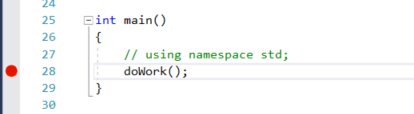
Agora pressione F5 (ou escolha Depurar > Iniciar Depuração).
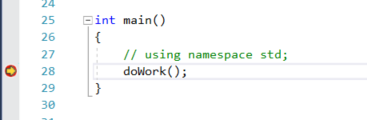
O depurador pausa no local em que você define o ponto de interrupção. A instrução em que a execução do depurador e do aplicativo está em pausa é indicada pela seta amarela. A linha com a chamada de função
doWorkainda não foi executada.Dica
Se você tiver um ponto de interrupção em um loop ou recursão ou se tiver muitos pontos de interrupção que percorre com frequência, use um ponto de interrupção condicional para garantir que seu código seja suspenso APENAS quando condições específicas forem atendidas. Um ponto de interrupção condicional economiza tempo e pode também tornar mais fácil depurar problemas difíceis de reproduzir.
Ao tentar depurar falhas relacionadas a memória em C++, também é possível usar pontos de interrupção para inspecionar valores de endereço (procure NULL) e contagens de referência.
Navegue pelos códigos
Há diferentes comandos para instruir o depurador a continuar. Mostramos um comando de navegação de código útil que está disponível começando pelo Visual Studio 2017.
Enquanto estiver em pausa no ponto de interrupção, passe o mouse sobre a instrução c1.push_back(20) até aparecer o botão verde Executar com um clique e pressione o botão Executar com um clique.
e pressione o botão Executar com um clique.
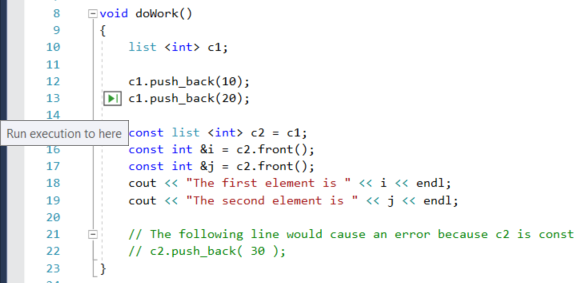
O aplicativo continua a execução, chamando doWork, e é pausado na linha de código em que você clicou no botão.
Comandos de teclado comuns usados para percorrer o código incluem F10 e F11. Para obter instruções mais detalhadas, confira Introdução ao depurador.
Inspecionar variáveis em uma datatip
Na linha de código atual (indicada pelo ponteiro de execução amarelo), passe o mouse sobre o objeto
c1com o mouse para mostrar uma datatip.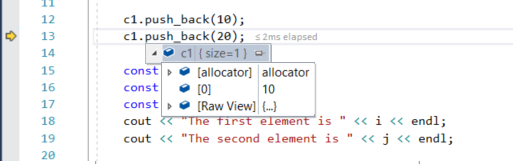
A datatip mostra o valor atual da variável
c1e permite que você inspecione suas propriedades. Ao depurar, se você vir um valor que não espera, provavelmente haverá um bug nas linhas de código anteriores ou de chamada.Expanda a datatip para examinar os valores de propriedade atuais do objeto
c1.Se desejar fixar a datatip para poder continuar vendo o valor de
c1enquanto executa código, clique no pequeno ícone de marcador. (É possível mover a datatip fixada para uma localização conveniente.)
Editar o código e continuar a depuração
Se identificar uma alteração que deseja testar em seu código enquanto estiver no meio de uma sessão de depuração, será possível fazer isso também.
Clique na segunda instância de
c2.front()e alterec2.front()parac2.back().Pressione F10 (ou Depurar > Depuração Parcial) algumas vezes para avançar o depurador e executar o código editado.
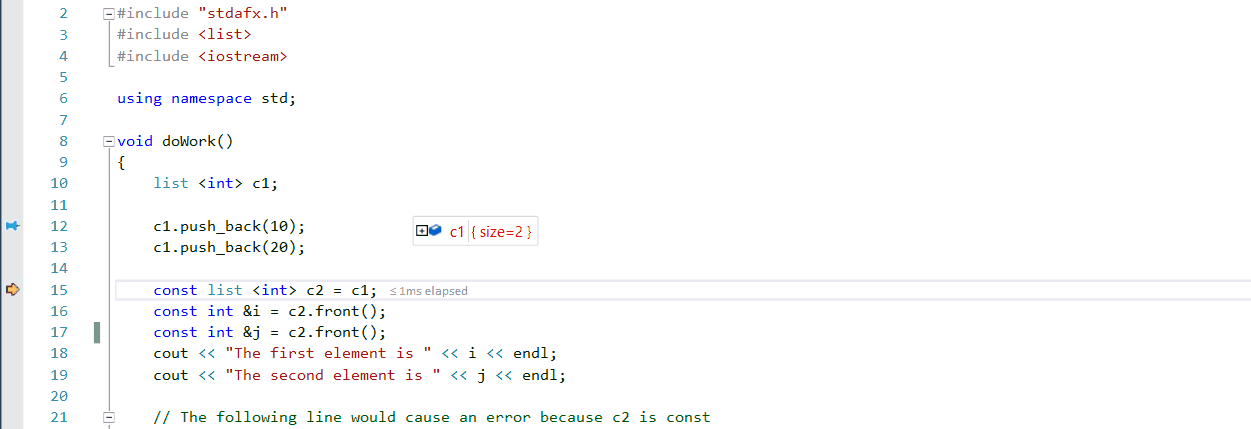
F10 avança o depurador uma instrução por vez, mas depura parcialmente as funções, em vez de intervir nelas (o código que você ignora ainda é executado).
Para saber mais sobre como usar editar e continuar e sobre as limitações das funcionalidades, confira Editar e Continuar.
Próximas etapas
Neste tutorial, você aprendeu como iniciar o depurador, percorrer o código e inspecionar variáveis. Talvez você queira obter uma visão geral dos recursos do depurador, com links para mais informações.
Comentários
Em breve: Ao longo de 2024, eliminaremos os problemas do GitHub como o mecanismo de comentários para conteúdo e o substituiremos por um novo sistema de comentários. Para obter mais informações, consulte https://aka.ms/ContentUserFeedback.
Enviar e exibir comentários de